Samsung SGH-E620 – страница 4
Инструкция к Сотовому Телефону Samsung SGH-E620
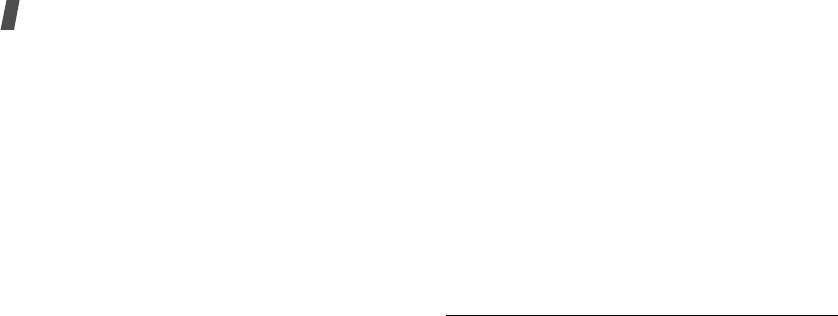
Функции меню
•
Переместить в папку
. Перемещение E-mail
Создание новой папки
сообщения в одну из созданных пользователем папок
1. Нажмите программную клавишу <
Да
>.
с помощью меню
Мои папки
.
2. Введите имя папки и нажмите программную клавишу
•
Блокировать адрес
. Добавление адреса E-mail
<
Да
>.
отправителя в фильтр для отклонения E-mail
Функции папок
сообщений с этого адреса.
В списке папок нажмите программную клавишу <
Опции
>
•
Изъять адрес
. Извлечение из сообщения URL-
для вызова следующих функций.
адреса, адреса электронной почты или телефонного
номера.
•
Открыть
. Открытие папки.
•
Вырезать медиа
. Сохранение содержащихся в
•
Добавить папку
. Добавление новой папки.
сообщении мультимедийных объектов в памяти
•
Переименовать
. Переименование папки.
телефона.
•
Удалить
. Удаление выделенной папки.
•
Проверить почту
. Проверка папки E-mail на
поступление новых E-mail сообщений.
Шаблоны
(меню 5.3)
•
Защита
. Защита E-mail сообщения от удаления.
Это меню служит для создания и использования шаблонов
•
Свойства
. Отображение свойств E-mail сообщения.
часто используемых сообщений.
Мои папки
(меню 5.2.6)
Создание текстового шаблона
Это меню служит для создания новых папок, а также для
1. Выберите пустую ячейку памяти.
сохранения и распределения сообщений.
2. Введите сообщение и нажмите программную клавишу
<
Да
>.
58
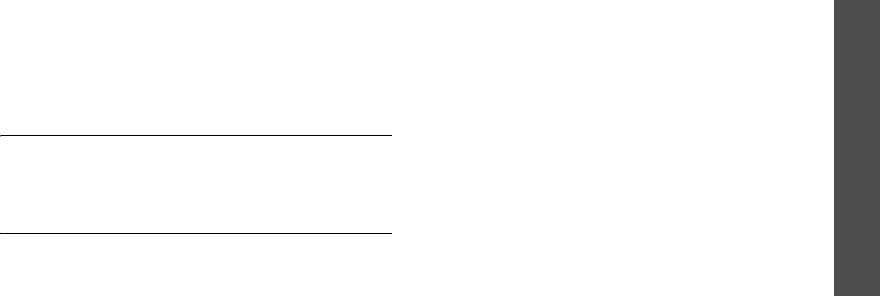
Функции шаблонов
•
Настройки отправки
. Настройка следующих опций
для отправки SMS сообщений.
При просмотре списка шаблонов нажмите программную
клавишу <
Опции
> для доступа к следующим функциям.
Путь ответа
. Позволяет получателю ответить на
сообщение через SMS центр отправителя.
•
Редактировать
. Изменение шаблона.
Функции меню
Отчет о доставке
. Включает функцию извещения
•
Отправить
. Отправка сообщения, используемого как
отправителя о времени доставки сообщения.
шаблон.
Канал
. Выбор варианта
GSM
или
Предпочтит. GPRS
•
Удалить
. Удаление шаблона.
в зависимости от сотовой сети.
•
Добавить новое
. Добавление нового шаблона.
•
Текущий профиль
. Выбор профиля.
Сообщения
Удалить все
(меню 5.4)
•
Настройки профиля
. Задание следующих свойств
профиля.
Это меню используют для удаления сообщений из папки
SMS центр
. Сохранение или изменение номера SMS
по одному или всех сразу. Можно также удалить сразу все
(меню 5)
центра.
сообщения из всех папок.
Получатель по умолч
. Ввод адресата по умолчанию.
Настройки
(меню 5.5)
Это значение будет отображаться первым в поле
адресатов.
Это меню служит для задания параметров службы
Тип по умолчанию
. Задание типа сообщения по
сообщений.
умолчанию. Сеть может преобразовывать сообщения
SMS сообщения
(меню 5.5.1)
в выбранный формат.
Это меню позволяет изменить настройки по умолчанию
для отправки или получения SMS сообщений.
59

Функции меню
Время действия
. Задание периода времени, в
Время доставки
. Указание продолжительности
течение которого сообщения хранятся в SMS центре и
задержки перед отправкой сообщений.
выполняются попытки доставить их адресату.
Размер исход. сообщ.
. Выбор максимального
Название профиля
. Введите название профиля.
разрешенного размера вложенных элементов в MMS
сообщении.
MMS сообщения
(меню 5.5.2)
•
Настройки приема
. Настройка следующих опций для
Это меню позволяет изменить настройки по умолчанию
получения MMS сообщений.
для отправки или получения MMS сообщений.
Отклонять анонимные
. Отклонение сообщений от
•
Настройки отправки
. Настройка следующих опций
неизвестных отправителей.
для отправки MMS сообщений.
Рекламные
. Разрешение приема рекламных
Отчет о доставке
. Включает функцию извещения
сообщений.
отправителя о времени доставки сообщения.
Информационные
. Разрешение приема
Скрывать адрес
. Запрет отображения вашего адреса
информационных сообщений.
на телефоне получателя.
Личные
. Разрешение приема личных сообщений.
Подтвер. прочтения
. Указывает, следует ли отвечать
Разрешить отчеты
. Сетевое извещение отправителя
на запрос подтверждения о прочтении.
о доставке сообщения.
Приоритет
. Выбор уровня приоритета сообщений.
Прием в домашней сети
. Указывает, осуществлять ли
Срок действия
. Задание промежутка времени, в
автоматическую загрузку новых сообщений при
течение которого отправленное сообщение хранится в
нахождении в домашней зоне обслуживания.
SMS центре.
60
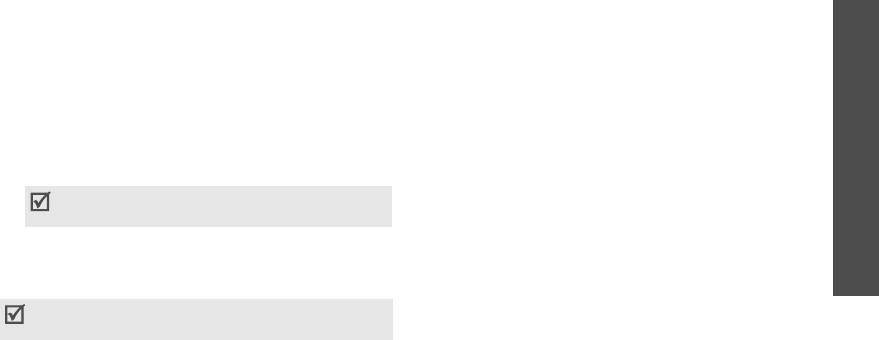
Прием в
роуминге
. Указывает, осуществлять ли
•
Настройки отправки
. Настройка следующих опций
автоматическую загрузку новых сообщений при
для отправки E-mail сообщений.
роуминге в другой сети.
Отчет о доставке
. Подключение функции извещения
Для приема в домашней зоне и при роуминге
отправителя о времени доставки сообщения.
Функции меню
предусмотрены следующие параметры.
Подтвер. прочтения
. Подключение функции отправки
•
Вручную
. Отображение уведомлений. Для
запроса ответа вместе с E-mail сообщением.
загрузки новых сообщений вручную используйте
Приоритет
. Выбор уровня приоритета E-mail
функцию
Извлечь
.
сообщения.
•
Автоматически
. Автоматическое извлечение
Подпись
. Добавление к E-mail сообщению имени
Сообщения
сообщений с сервера.
отправителя, телефонного номера и коротких
•
Отказ
. Отклонение любых сообщений.
сведений.
•
Профиль
. Выбор профиля подключения, который
Имя
. Изменение имени в подписи.
будет использоваться для служб MMS.
(меню 5)
Номер телефона
. Изменение телефонного номера в
Профили можно редактировать с помощью меню
подписи.
Настройки соединений
.
c. 90
Заметка
. Изменение строки в подписи.
(меню 5.5.3)
•
Настройки приема
. Настройка следующих опций для
приема E-mail сообщений.
Функция позволяет настраивать сетевые параметры по
Интервал проверки
. Позволяет указать, как часто
умолчанию для отправки и получения E-mail сообщений.
следует проверять наличие входящих E-mail
Во время отправки либо загрузки E-mail сообщений
сообщений на сервере.
вносить изменения в профиль E-mail невозможно.
61

Функции меню
Если задано значение
Не извещать
, можно применять
Настройки учетной записи
. Настройка не более пяти
функцию
Проверка E-mail
для проверки E-mail
учетных записей E-mail с использованием различных
сообщений вручную.
серверов E-mail. Для каждой записи доступны
следующие опции.
Подтвер. прочтения
. Служит для указания, следует
ли отвечать на запрос подтверждения о прочтении.
•
Имя учетной записи
. Введите имя выбранной
учетной записи.
Если для этой опции указано значение
Уведомлять
,
последует напоминание отправить подтверждение о
•
Имя отправителя
. Введите имя пользователя.
прочтении с указанием адреса E-mail пользователя.
•
E-mail адрес
. Введите свой адрес E-mail.
Откл., если превышает
. Служит для указания
•
Имя пользователя
. Введите свой идентификатор
максимального допустимого размера входящих E-mail
пользователя E-mail.
сообщений. Все E-mail сообщения свыше заданного
•
Пароль
. Введите свой пароль E-mail.
размера будут отклоняться.
•
SMTP сервер
. Введите IP-адрес или имя домена
Оставлять копию на сервере
. Оставлять копии
сервера E-mail для исходящих сообщений.
E-mail сообщений после приема.
•
SMTP порт
. Введите номер порта SMTP.
•
Список блокировок
. Служит для указания адресов
•
Тип протокола
. Выберите протокол для сервера
Е-mail или тем для отклонения сообщений,
входящих сообщений E-mail. Остальные опции
отправленных с этих адресов или содержащих эти
зависят от значения параметра «Тип протокола».
темы.
Следующие опции доступны при выборе типа
•
Учетная запись E-mail
. Служит для настройки
протокола
POP3
.
учетной записи E-mail и выбора учетной записи для
•
POP3 сервер
.
Введите IP-адрес или имя домена
использования.
для сервера входящих E-mail сообщений.
Текущая учетная запись
. Выбор учетной записи.
•
POP3 порт
. Введите номер порта POP3.
62
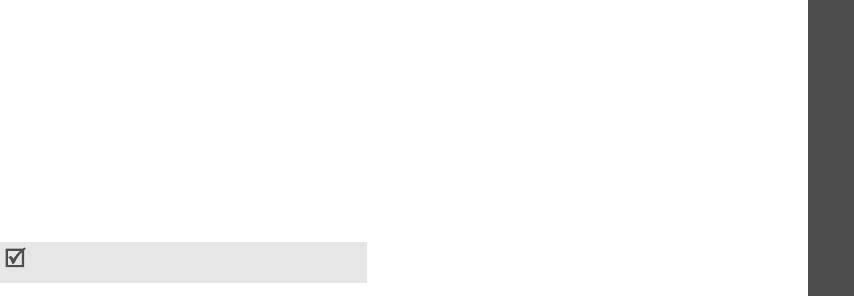
•
APOP подключение
. Если эта опция выбрана,
Push сообщения
(Меню 5.5.4)
соединение с сервером будет устанавливаться по
Пользователь может изменять настройки для приема Push
процедуре регистрации в APOP.
сообщений с сервера беспроводной сети. Доступны
Следующие опции доступны при выборе типа
следующие параметры.
Функции меню
протокола
IMAP4
.
•
Прием
. Выбор способа приема Push сообщений.
•
IMAP4 сервер
. Введите IP-адрес или имя домена
•
SMS центр
. Введите адрес сервера, с которого
сервера, используемого для приема E-mail
требуется принимать Push сообщения, когда для
сообщений.
опции
Прием
задано значение
Только сообщ. сети
.
•
IMAP4 порт
. Введите номер порта IMAP4.
Сообщения сети
(меню 5.5.5)
Сообщения
•
Добавлять вложения
. Выберите эту опцию,
Пользователь может изменять настройки для приема
чтобы вложения загружались вместе с E-mail
сообщений сети. Доступны следующие параметры.
сообщениями.
•
Огранич. извлечения
. Установите количество
•
Прием
. Выбор приема сообщений сети.
(меню 5)
заголовков, подлежащих загрузке с сервера.
•
Список каналов
. Укажите каналы, по которым
•
E-mail профиль
. Выберите профиль подключения,
требуется принимать сообщения сети.
который будет использоваться для служб E-mail.
Дополнительную информацию можно получить у
оператора мобильной связи.
Профили можно редактировать с помощью меню
Настройки соединений
.
c. 90
•
Язык
. Выберите язык для отображения сообщений
сети.
63
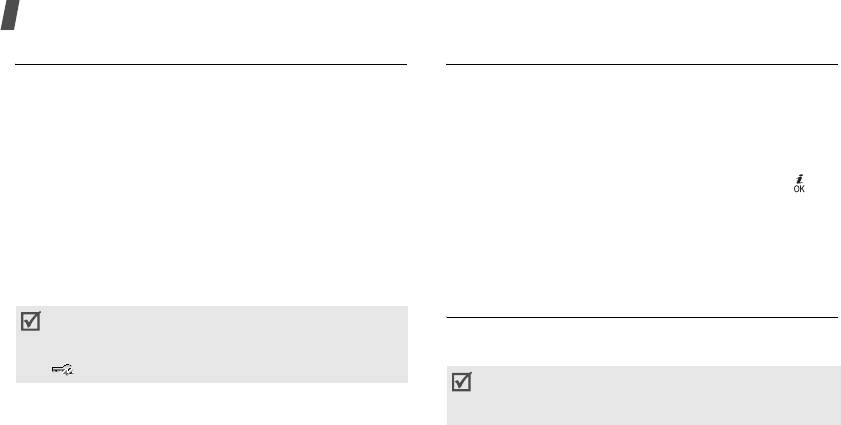
Функции меню
Состояние памяти
(меню 5.6)
Картинки
Это меню служит для просмотра максимального и
Это меню обеспечивает доступ к отснятым фотографиям и
доступного объемов памяти для каждого типа сообщений.
к изображениям, загруженным из сети или полученным в
Также можно просмотреть сведения о текущем
сообщениях.
использовании памяти в каждой папке.
Просмотр изображений
1. Выберите папку изображений.
Мультимедиа
(меню 6)
2. Перейдите к изображению и нажмите клавишу [].
Меню
Мультимедиа
обеспечивает доступ к
Функции работы с изображениями
изображениям, видеоклипам, звуковым и другим файлам,
При просмотре изображения или списка изображений
хранящимся в памяти телефона.
нажмите программную клавишу <
Опции
> для вызова
Для доступа к этому меню нажмите <
Меню
> в режиме
функций.
c. 75
ожидания и выберите
Мультимедиа
.
Видео
Согласно системе управления цифровым доступом
Это меню позволяет воспроизводить отснятые,
DRM пересылка веб-содержимого может оказаться
загруженные или полученные в сообщениях видеоклипы.
невозможной. Веб-содержимое имеет обозначение
.
Правильное воспроизведение видеоклипов,
записанных на других устройствах, например
видеокамерах, не гарантируется.
64
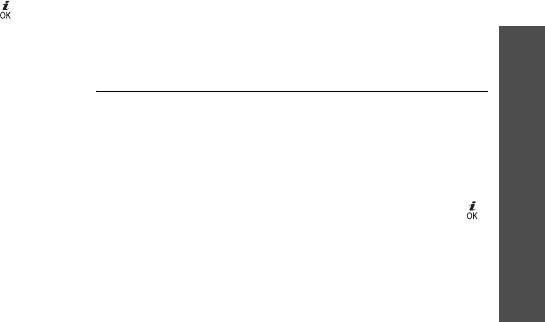
Воспроизведение видеоклипа
•
Открыть для Bluetooth
. Предоставление или
запрещение доступа к данному файлу с других
1. Выберите папку с видеоклипами.
устройств Bluetooth.
2. Перейдите к видеоклипу и нажмите клавишу [].
•
Защита
. Защита выбранного видеоклипа от удаления.
c. 78
Функции меню
•
Свойства
. Просмотр свойств видеоклипа.
Функции видео
При просмотре списка видеоклипов нажмите программную
Звуки
клавишу <
Опции
> для вызова функций.
В этом меню отображается список звуковых файлов,
•
Воспроизвести
. Воспроизведение видеоклипа.
записанных самостоятельно, загруженных с веб-сервера
Мультимедиа
•
Отправить по
. Отправка видеоклипа по MMS, E-mail
или полученных в сообщениях.
или Bluetooth.
Воспроизведение звукового файла
•
Установить как обои
. Установка видеоклипа, если он
1. Выберите папку со звуковыми файлами.
сохранен для добавления в сообщения MMS или
2. Перейдите к звуковому файлу и нажмите клавишу [].
E-mail, в качестве обоев для экрана в режиме
(меню 6)
ожидания.
Функции звуковых файлов
•
Удалить
. Удаление видеоклипа.
Во время просмотра списка звуковых файлов
•
Переименовать
. Переименование видеоклипа.
программная клавиша <
Опции
> обеспечивает доступ к
следующим опциям.
•
Переместить в избранные видео
. Перемещение
видеоклипа в папку
Избранные видео
.
•
Воспроизвести
. Воспроизведение звукового файла.
•
Отправить по
. Отправка файла по MMS, E-mail или
Bluetooth.
65
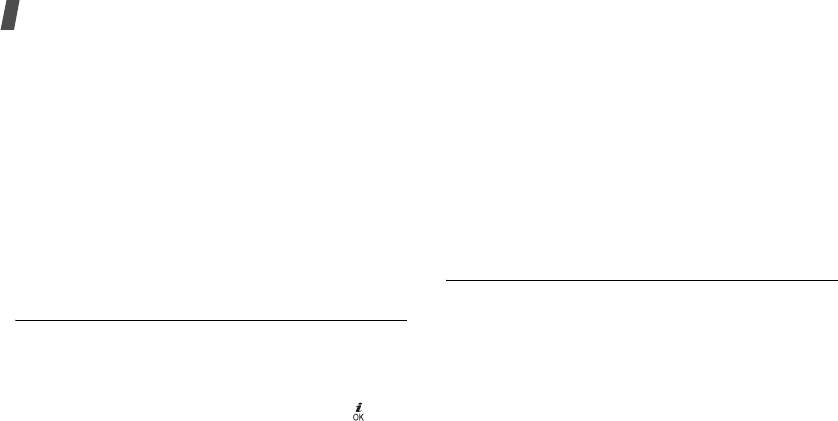
Функции меню
•
Установить как
. Выбор файла в качестве мелодии
•
Отправить по
. Отправка файла по E-mail или
звонка или мелодии для записи в телефонной книге.
Bluetooth.
•
Удалить
. Удаление выделенного файла или всех
•
Удалить
. Удаление выделенного файла или всех
файлов.
файлов.
•
Переименовать
. Изменение имени файла.
•
Переименовать
. Изменение имени файла.
•
Переместить в избранные звуки
. Перемещение
•
Открыть для Bluetooth
. Предоставление или
файла в папку
Избранные звуки
.
запрещение доступа к данному файлу с других
устройств Bluetooth.
•
Открыть для Bluetooth
. Предоставление или
запрещение доступа к данному файлу с других
•
Защита
. Защита файла от удаления.
устройств Bluetooth.
•
Свойства
. Просмотр свойств файла.
•
Защита
. Защита файла от удаления.
Состояние памяти
•
Свойства
. Просмотр свойств файла.
Данное меню позволяет контролировать общий объем
Другие файлы
памяти, выделенной для мультимедийных объектов, и
размер каждой папки с файлами этого типа.
В этой папке хранятся файлы, которые были получены, но
не поддерживаются телефоном. Открытие этих файлов на
телефоне невозможно. В число неподдерживаемых
форматов файлов входят *.doc, *.xls, *.ppt и *.txt.
При просмотре списка файлов нажмите клавишу [] для
доступа к следующим функциям:
66
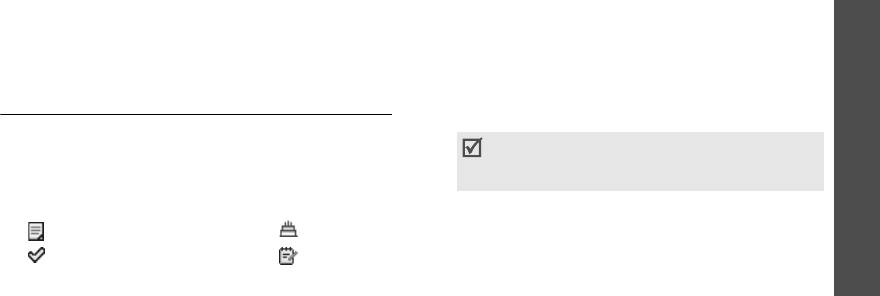
•
Режим просмотра
. Изменение режима просмотра
Календарь
(меню 7)
календаря.
Календарь позволяет вести учет запланированных
•
Создать
. Добавление нового события.
мероприятий и дел, просматривать пропущенные события
•
Перейти
. Переход к текущей дате или ввод конкретной
Функции меню
и создавать напоминания.
даты.
Для перехода к этому меню нажмите программную
•
Сортировать по
. Сортировка элементов по типу
клавишу <
Меню
> в режиме ожидания и выберите пункт
события.
Календарь
.
•
Удалить
. Удаление хранящихся в календаре
Просмотр календаря
элементов с использованием различных вариантов
Календарь
удаления.
При входе в меню
Календарь
отображается календарь на
Удалить можно только запланированное событие с
месяц с текущей датой в синей рамке.
повторяющимся сигналом в режиме просмотра
В нижней части календаря отображается количество
(меню 7)
«День».
событий на выбранную дату. Следующие значки
указывают на тип событий:
•
Пропущенные события
. Просмотра событий,
сигналы которых были пропущены.
• Расписание • Годовщина
•
Состояние памяти
. Просмотр состояния памяти для
• Задача • Напоминание
элементов, хранящихся в памяти телефона.
Чтобы перейти к следующим функциям, нажмите
программную клавишу <
Опции
>.
67

Функции меню
Создание события
•
Где
. Введите информацию о месте проведения
мероприятия.
В календарь можно внести не более 400 событий.
•
Будильник
. Установите сигнал для события.
Допускается планирование нескольких событий на один
•
За
. Укажите, за какое время до события требуется
день.
подать сигнал.
Ввод нового запланированного события
•
Звук будильника
. Выберите звук сигнала.
1. Выберите дату в календаре.
•
Повторять
. Выберите режим и интервал
2. Нажмите <
Опции
> и выберите
Создать
→
повторения события.
Расписание
.
•
До
. Если событие будет повторяться, установите
3. Введите данные или измените настройки в следующих
дату окончания повторения.
полях ввода:
4. Нажмите <
Соxран.
>, чтобы сохранить событие.
•
Тема
. Введите название события.
Ввод новой годовщины
•
Детали
. Введите сведения о событии.
1. Выберите дату в календаре.
•
Дата начала
и
Время начала
. Введите дату и
2. Нажмите <
Опции
> и выберите
Создать
→
время начала события.
Годовщина
.
•
AM/PM
. Выберите
AM
или
PM
в 12-часовом
3. Введите данные или измените настройки в следующих
формате времени.
полях ввода:
•
Дата завершения
и
Время завершения
. Введите
•
Событие
. Введите информацию о годовщине.
дату и время завершения события.
•
Дата
. Введите дату.
•
AM/PM
. Выберите
AM
или
PM
в 12-часовом
формате времени.
•
Будильник
. Установите сигнал для годовщины.
68
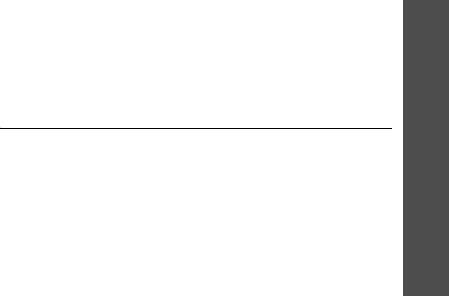
•
За
. Укажите, за какое время до события требуется
3. Введите данные или измените настройки в следующих
подать сигнал.
полях ввода:
•
Время будильника
. Введите время подачи
•
Задачи
. Введите информацию о задаче.
сигнала.
•
Дата начала
. Введите дату начала.
Функции меню
•
AM/PM
. Выберите
AM
или
PM
в 12-часовом
•
Срок выполнения
. Введите дату окончания.
формате времени.
•
Выберите приоритет
. Выберите уровень
•
Звук будильника
. Выберите звук сигнала.
приоритета.
•
Повторять каждый год
. Выберите, чтобы
4. Нажмите <
Соxран.
>, чтобы сохранить событие.
установить ежегодное напоминание о годовщине.
Календарь
4. Нажмите <
Соxран.
>, чтобы сохранить событие.
Просмотр события
Ввод напоминания
Квадратные скобки на дате календаря указывают на тип
1. Выберите дату в календаре.
событий, запланированных на этот день:
(меню 7)
2. Нажмите <
Опции
> и выберите
Создать
→
• синие – Расписание • оранжевые – годовщина;
Напоминание
.
• красные – задача;•зеленые – напоминание.
3. Введите текст напоминания и нажмите программную
1. Выберите дату в календаре, чтобы вывести на
клавишу <
Сохран.
>.
дисплей события, запланированные на этот день.
Ввод задачи
2. Выберите событие, чтобы просмотреть его
1. Выберите дату в календаре.
подробности.
2. Нажмите <
Опции
> и выберите
Создать
→
Задачи
.
69
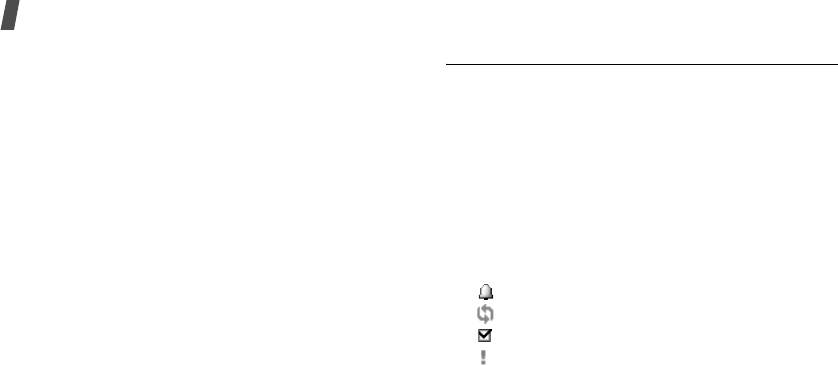
Функции меню
При просмотре списка событий нажмите программную
Просмотр события в другом режиме
клавишу <
Опции
> для доступа к следующим функциям:
По умолчанию календарь отображается в режиме
•
Просмотреть
. Отображение сведений о событии.
просмотра «Месяц».
•
Редактировать
. Редактирование события.
Чтобы изменить режим, нажмите программную клавишу
•
Создать
. Добавление нового события.
<
Опции
> и выберите
Режим просмотра
.
•
Отправить по
. Отправка события по SMS, MMS,
День
E-mail или Bluetooth.
В этом режиме можно просматривать события для
•
Режим просмотра
. Изменение режима просмотра
выбранной даты.
календаря.
Выберите событие, чтобы просмотреть его подробности.
•
Сортировать по
. Сортировка элементов по типу
события.
Для обозначения типов и состояний событий
отображаются следующие значки:
•
Удалить
. Удаление хранящихся в календаре
элементов с использованием различных вариантов
• Установлен будильник
удаления.
• Повторяющееся событие
•
Пропущенные события
. Просмотра событий,
• Завершенная задача
сигналы которых были пропущены.
• Приоритет задачи; уровень приоритета
•
Состояние памяти
. Просмотр состояния памяти для
обозначается цветом (красный: высокий, синий:
элементов, хранящихся в памяти телефона.
обычный, серый: низкий).
70
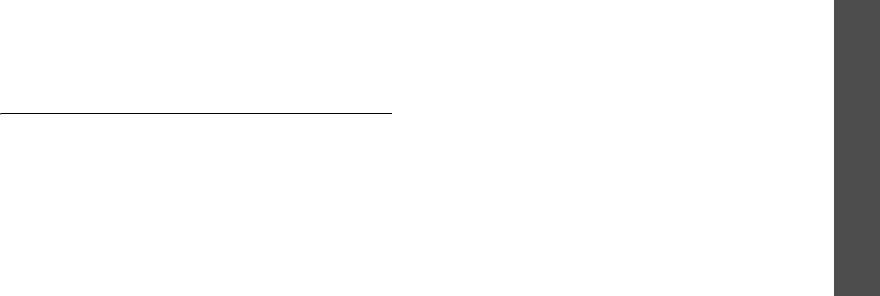
Неделя
2. Выберите событие.
В этом режиме можно просматривать события (только
3. Нажмите <
Подтвер.
> для подтверждения удаления
сохраненные элементы расписания) для выбранной
события.
недели.
Функции меню
Использование опций пропущенных событий
На наличие сведений о событии указывает ячейка на
На экране со списком событий нажмите <
Опции
> для
таблице времени.
вызова следующих опций:
Выберите ячейку, которая содержит требуемое событие.
•
Просмотреть
. Отображение сведений о событии.
•
Удалить
. Удаление события.
Просмотр
пропущенных событий
Календарь
•
Удалить все
. Удаление всех событий.
Если установленный для события сигнал не был
подтвержден, на дисплей выводится уведомление о
пропущенном событии.
(меню 7)
• Нажмите программную клавишу <
Просмотреть
> для
просмотра соответствующего события.
• Нажмите <
Выход
>.
Доступ к пропущенным событиям
1. Нажмите программную клавишу <
Опции
> и выберите
пункт
Пропущенные события
.
71
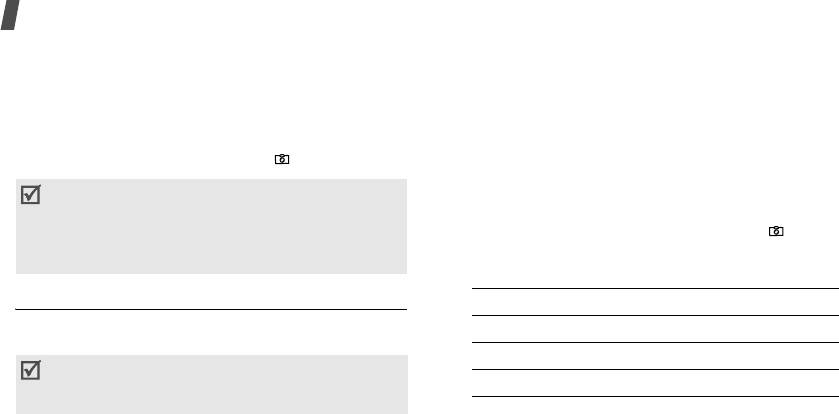
Функции меню
1. Перейдите в меню
Камера
для включения камеры.
Камера
(меню 8)
На дисплее появляется снимаемое изображение.
Встроенный в телефон модуль камеры позволяет делать
2. Скомпонуйте изображение, направив камеру на
снимки и записывать видео.
объект.
Для доступа к этому меню нажмите программную клавишу
• Левая программная клавиша обеспечивает доступ
<
Меню
> в режиме ожидания и выберите пункт
Камера
,
к параметрам камеры.
c. 73
или нажмите и удерживайте клавишу [ ].
• С помощью клавиатуры можно изменять
• Не фотографируйте людей без их разрешения.
параметры изображения или переключаться в
• Не фотографируйте в местах, где фотосъемка
другие режимы.
c. 73
запрещена.
3. Для съемки фотографии нажмите клавишу [ ].
• Не фотографируйте в местах, где вы можете
Фотография будет автоматически сохранена в папке
нарушить право на частную жизнь.
Фотографии
.
Фотографирование
4.
Действие Клавиши
С помощью телефона можно делать снимки в различных
Функции работы с фотоснимками <
Опции
>.
c. 74
режимах. Камера создает фотографии в формате JPEG.
Удаление фотографии [
C
], затем <
Да
>.
При съемке под прямыми солнечными лучами или при
яркой освещенности на фотографии могут появляться
Возврат в режим съемки <
Просмотр
>.
тени.
72
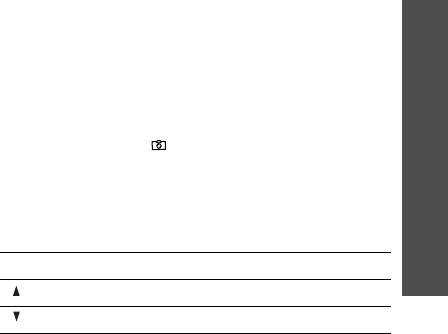
Использование параметров камеры в режиме
•
Таймер
. Установка задержки перед съемкой
съемки
фотографии.
В режиме съемки нажмите левую программную клавишу
•
Перейти в фото
. Переход в папку
Фотографии
.
для доступа к следующим опциям:
•
Настройки
. Изменение настроек, заданных по
Функции меню
•
Записать видео
. Переключение в режим записи
умолчанию для фотосъемки.
видео.
Размер
. Выберите размер изображения.
•
Режим съемки
. Фотосъемка в следующих режимах:
Качество
. Выберите качество изображения.
Обычная съемка
. Фотосъемка в обычном режиме.
Режим видоискателя
. Выберите экран
Мультисъемка
. Фотосъемка серии кадров. Выберите
предварительного просмотра.
Камера
количество снимаемых фотографий.
Звук затвора
. Выберите звук, издаваемый при
Матричная съемка
. Позволяет снять несколько
нажатии затвора, [ ].
(меню 8)
кадров и сохранить их как одно изображение.
•
Помощь
. Позволяет просмотреть функции клавиш.
Выберите количество снимаемых кадров.
Использование цифровых клавиш в режиме съемки
•
Эффекты
. Изменение цветового оттенка или
В режиме съемки можно настраивать параметры камеры с
применение специальных эффектов к фотографиям,
помощью цифровых клавиш.
снимаемым в обычном режиме.
•
Рамки
. Применение декоративных рамок к
Клавиша Функция
фотографиям, снимаемым в обычном режиме.
[] Поворот изображения на 180 градусов.
•
Вспышка
. Применение фотовспышки.
[] Зеркальное отражение изображения.
73
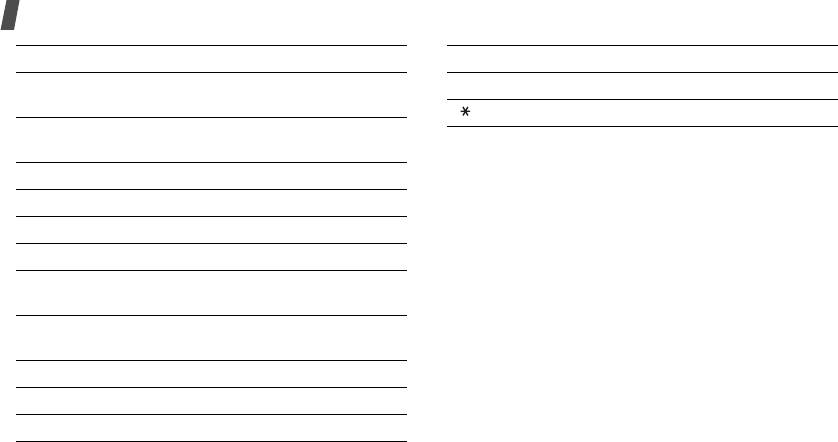
Функции меню
Клавиша Функция
Клавиша Функция
[Влево/
Настройка яркости изображения.
[
0
] Применение фотовспышки.
Вправо]
[] Смена экрана предварительного просмотра.
[Вверх/
Увеличение или уменьшение изображения.
Функции работы с фотоснимками
Вниз]
Сохранив фотографию, нажмите <
Опции
> для вызова
[
1
] Переключение в режим видеозаписи.
c. 76
следующих функций.
[
2
] Изменение размера изображения.
•
Снять другой
. Возврат в режим съемки.
[
3
] Изменение качества изображения.
•
Отправить по
. Отправка фотографии по MMS, E-mail
или Bluetooth.
[
4
] Изменение режима работы камеры.
•
Установить как
. Использование фотографии в
[
5
] Изменение оттенка или применение к
качестве фонового рисунка или фотоопределителя
фотографии специального эффекта.
для записи в телефонной книге.
[
6
] Уменьшение искажений рисунка для
•
Удалить
. Удаление фотографии.
повышения четкости и контрастности.
•
Переименовать
. Переименование фотографии.
[
7
] Подбор декоративной рамки.
•
Перейти в фото
. Переход в папку
Фотографии
.
•
Защита
. Защита выбранного фотоснимка от удаления.
[
8
] Установка таймера.
•
Свойства
. Просмотр свойств фотоснимка.
[
9
] Переход в папку
Фотографии
.
74
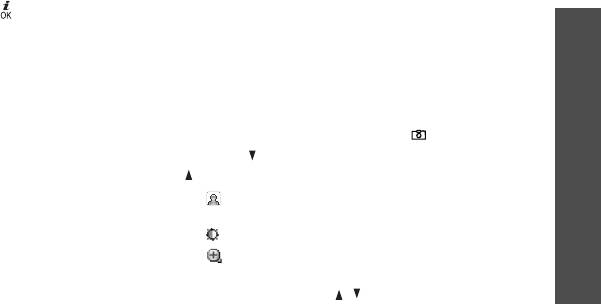
Просмотр фотографий
•
Слайд шоу
. Поочередное отображение всех
фотографий в режиме слайд-шоу. Можно выбрать
1. В режиме съемки нажмите левую программную
интервал смены фотографий.
клавишу и выберите пункт
Перейти в фото
.
•
Открыть для Bluetooth
. Предоставление или
2. Перейдите к фотографии и нажмите [].
Функции меню
запрещение доступа к данному файлу с других
Во время просмотра фотографии или списка фотографий
устройств Bluetooth.
нажмите <
Опции
> для доступа к следующим функциям:
•
Защита
. Защита выбранного фотоснимка от удаления.
•
Список
. Возврат к списку фотографий.
•
Свойства
. Просмотр свойств фотоснимка.
•
Просмотреть
. Просмотр фотографии в
полноэкранном режиме.
Фотосъемка при закрытом телефоне
Камера
•
Отправить по
. Отправка фотографии по MMS, E-mail
1. Нажмите и удерживайте клавишу [].
или Bluetooth.
2. Клавиша [] позволяет выбрать параметр, а клавиша
(меню 8)
•
Установить как
. Использование фотографии в
[] - изменить его.
качестве фонового рисунка или фотоопределителя
•. переворот изображения по вертикали и по
для записи в телефонной книге.
горизонтали.
•
Удалить
. Удаление фотографии.
•. изменение яркости изображения.
•
Переименовать
. Переименование фотографии.
•. увеличение или уменьшение изображения.
•
Переместить в избранные картинки
. Перемещение
Для включения или отключения вспышки нажмите и
фотографии в папку
Избранные картинки
.
удерживайте клавишу [ / ].
75
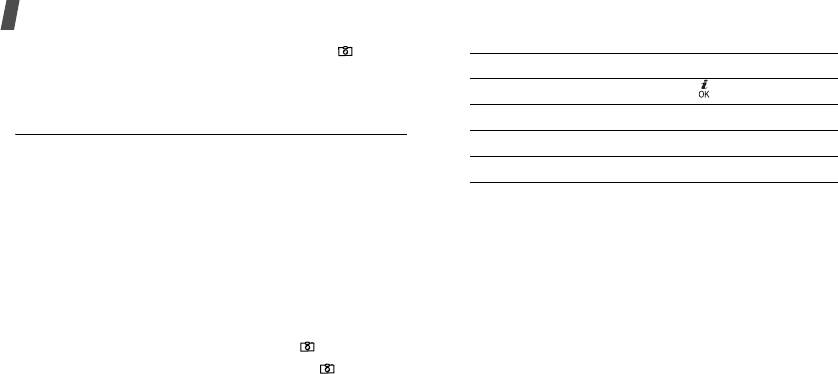
Функции меню
3. Для съемки фотографии нажмите клавишу [ ].
5.
Действие Клавиши
Фотография будет автоматически сохранена в папке
Фотографии
.
Воспроизведение видеоклипа [].
Использование функций видео <
Опции
>.
c. 77
Запись видео
Удаление видеоклипа [
C
], затем <
Да
>.
Можно записать события, отображаемые на экране
камеры, и сохранить запись.
Возврат в режим записи <
Просмотр
>.
1. В режиме съемки нажмите клавишу [
1
].
2. Направьте камеру на объект и настройте
Использование параметров камеры в режиме
записи
изображение.
• Левая программная клавиша обеспечивает доступ
В режиме записи нажмите левую программную клавишу
к параметрам камеры.
для доступа к следующим опциям:
• С помощью клавиатуры можно изменять
•
Сфотографировать
. Переключение в режим съемки.
параметры изображения или переключаться в
•
Эффекты
. Изменение оттенка или применение к
другие режимы.
c. 77
видеоклипу специального эффекта.
3. Для начала записи нажмите клавишу [].
•
Вспышка
. Применение фотовспышки.
4. Для остановки записи нажмите клавишу [] или
•
Таймер
. Установка задержки перед началом записи
правую программную клавишу. Видеозапись будет
видео.
автоматически сохранена в папке
Видеоклипы
.
•
Перейти в видео
. Переход в папку
Видеоклипы
.
76
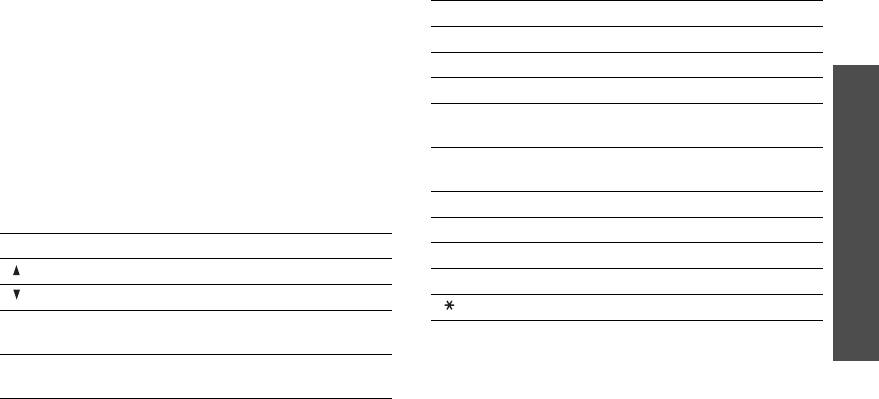
•
Настройки
. Изменение следующих настроек записи
Клавиша Функция
видео:
[
1
] Переключение в режим фотосъемки.
c. 72
Размер
. Выберите размера кадра.
Качество видео
. Выберите качество изображения.
[
2
] Изменение размера кадра.
Функции меню
Режим видоискателя
. Выберите экран
[
3
] Изменение качества изображения.
предварительного просмотра.
[
5
] Изменение оттенка или применение к
Запись звука
. Запись звука вместе с видеоклипом.
видеоклипу специального эффекта.
•
Помощь
. Позволяет просмотреть функции клавиш.
[
6
] Уменьшение искажений рисунка для
Использование цифровых клавиш в режиме записи
повышения четкости и контрастности.
Камера
В режиме записи можно настраивать параметры камеры с
[
7
] Включение или выключение записи звука.
помощью цифровых клавиш.
(меню 8)
[
8
] Установка таймера.
Клавиша Функция
[
9
] Переход в папку
Видеоклипы
.
[] Поворот изображения на 180 градусов.
[
0
] Применение фотовспышки.
[] Зеркальное отражение изображения.
[] Смена экрана предварительного просмотра.
[Влево/
Настройка яркости изображения.
Вправо]
Команды для работы с видео
[Вверх/
Увеличение или уменьшение изображения.
Сохранив видеоклип, нажмите <
Опции
> для доступа к
Вниз]
следующим функциям:
•
Запись другой
. Возврат в режим записи.
77


